피드를 정리하기 위해 Instagram에서 누군가를 음소거하는 방법
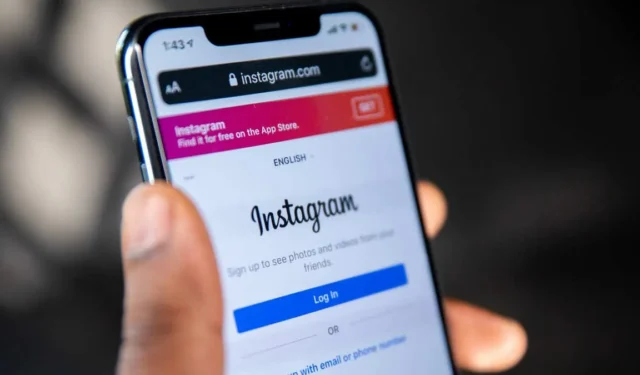
Instagram에서 어떤 계정과 상호 작용할지 어느 정도 제어할 수 있습니다. 귀하가 팔로우하는 사람이 자신의 게시물이나 스토리에 귀하가 보고 싶지 않은 내용을 게시하는 경우 해당 사람의 활동을 숨길 수 있는 방법이 있습니다. Instagram에서 누군가를 음소거하는 방법을 알아 보려면 계속 읽으십시오.
Instagram에서 누군가를 음소거하면 어떻게 되나요?
Instagram에서 누군가를 음소거하는 것은 누군가의 존재에서 정중하게 자신을 제거하는 것과 비슷합니다. 당신은 그들의 추종자로 남을 것이고 그들은 계속해서 당신을 따르겠지만, 당신의 상호 작용은 최소화될 것입니다. 다행히 Instagram은 사용자에게 음소거되었음을 알리지 않습니다. 다음은 Instagram에서 누군가를 음소거하면 어떤 일이 발생하는지 목록입니다.
- 해당 게시물을 음소거하면 더 이상 피드에 표시되지 않습니다.
- 스토리를 음소거하면 더 이상 피드 상단에 표시되지 않습니다.
- 상대방의 메모를 음소거하면 상대방이 공유하는 메모가 표시되지 않습니다.
- 상대방의 메시지와 통화를 음소거하면 상대방이 나에게 메시지를 보내거나 전화를 걸려고 할 때 알림을 받을 수 없습니다.
한 가지 명심해야 할 점은 귀하가 해당 사용자를 음소거하더라도 해당 사용자는 여전히 귀하의 게시물, 스토리, 프로필을 보고 상호 작용할 수 있다는 것입니다. 귀하에게 알림이 표시되지 않더라도 그들은 귀하에게 전화를 걸거나 메시지를 보낼 수도 있습니다.
Instagram 피드에서 누군가를 음소거하는 방법
피드에서 해당 사람의 게시물을 발견한 경우 해당 게시물에서 해당 사람을 음소거할 수 있습니다. 모바일 앱이나 PC 브라우저에서 이 작업을 수행하세요.
- Instagram 앱을 열고 피드에 있는 사람의 게시물에 있는 아바타를 탭하세요.
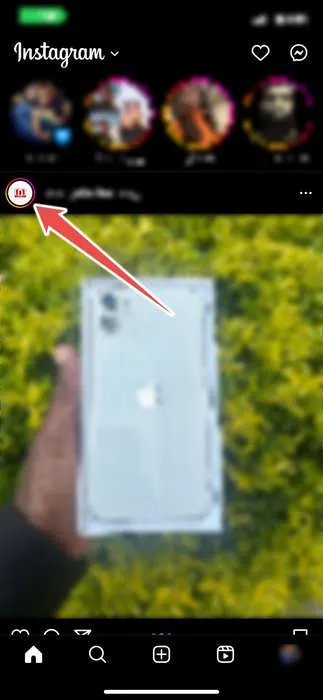
- ‘팔로잉’을 탭하세요.
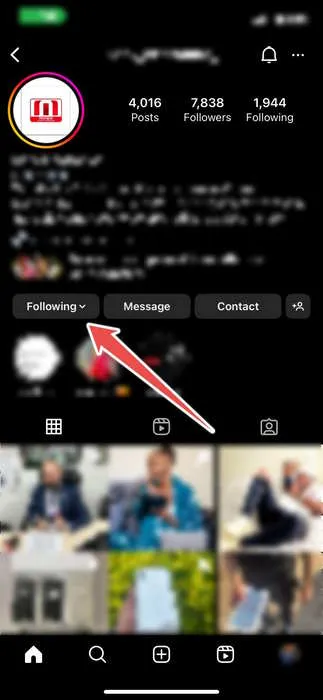
- 팝업 메뉴에서 “음소거”를 탭하세요.
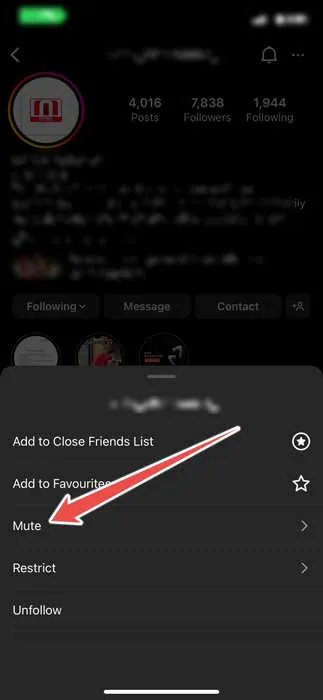
- 해당 토글을 탭하여 “게시물”, “스토리” 또는 “메모”를 음소거할지 여부를 선택하세요.
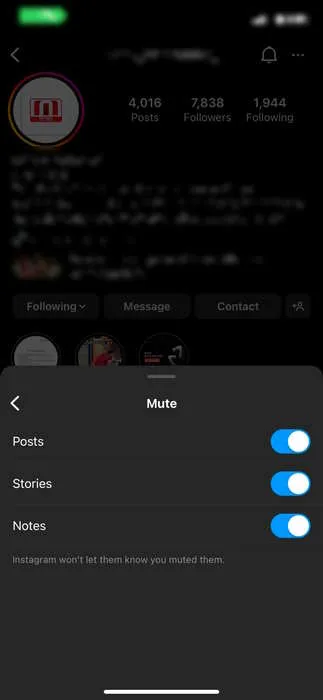
Instagram 계정을 음소거하는 방법
Instagram에서 누군가를 음소거하는 또 다른 방법은 해당 사람의 Instagram 계정을 찾아서 해당 계정에서 음소거하는 것입니다.
- 인스타그램 앱을 열고 하단 메뉴에서 “검색”(돋보기 아이콘)을 탭하세요.
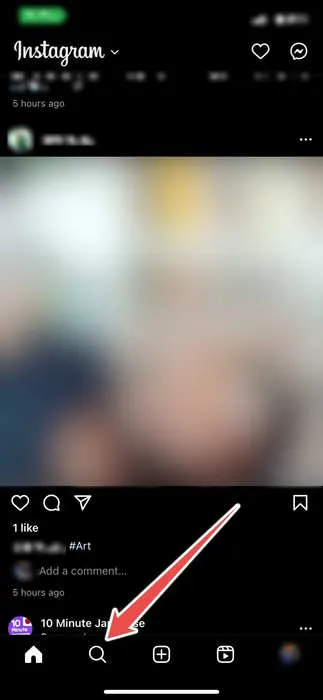
- 음소거하려는 사람의 이름이나 Instagram 핸들을 입력하고 검색 결과에서 해당 항목을 탭하세요.
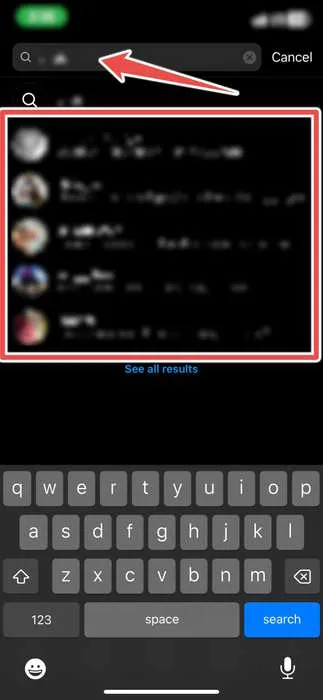
- ‘팔로잉’을 탭하세요.
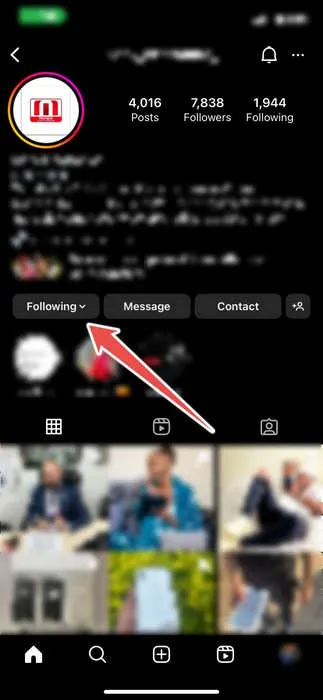
- 팝업 메뉴에서 “음소거”를 탭하세요.
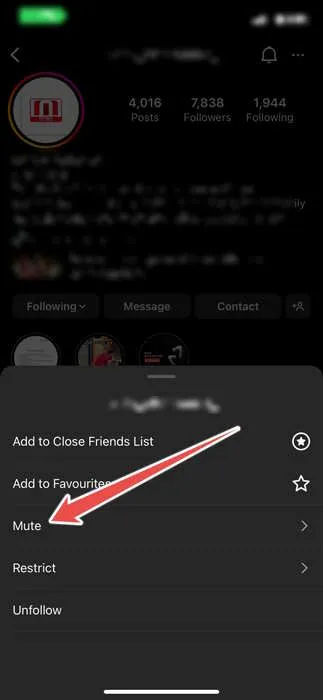
- 해당 토글을 탭하여 “게시물”, “스토리” 또는 “메모”를 음소거할지 여부를 선택하세요.
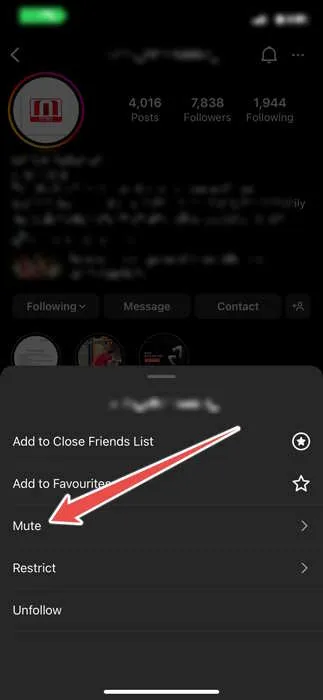
Instagram 메시지 및 통화 음소거
특정 사람이 Instagram에서 나에게 메시지를 보내거나 전화할 때 알림을 받고 싶지 않다면 해당 사람의 알림도 음소거할 수 있습니다.
- Instagram 앱을 열고 화면 오른쪽 상단에 있는 “메시지”(채팅 아이콘)를 탭하세요.
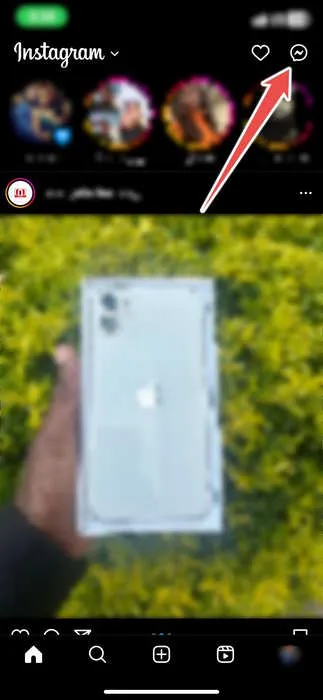
- 음소거하려는 사람과의 채팅을 탭하세요.
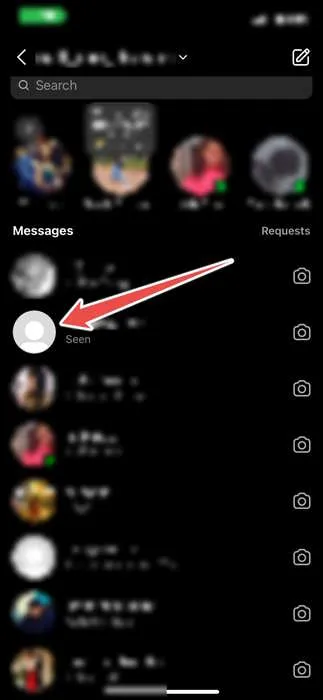
- “음소거”(벨 아이콘)를 탭하세요.
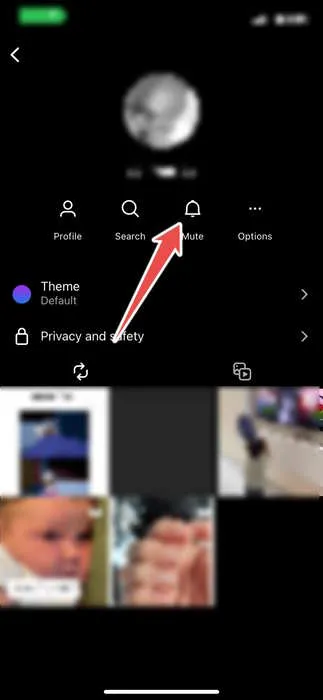
- ‘메시지 음소거’ 토글을 켭니다.
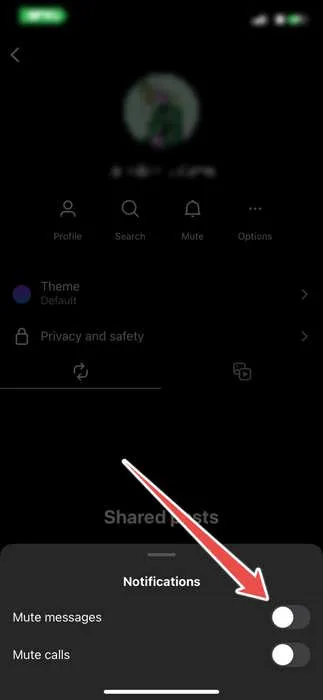
- 메시지를 음소거할 기간을 설정하세요.
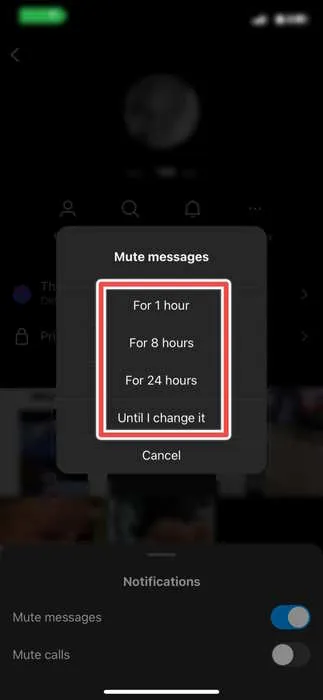
- 이전 팝업으로 돌아가서 ‘통화 음소거’에 대해서도 동일한 작업을 수행합니다.
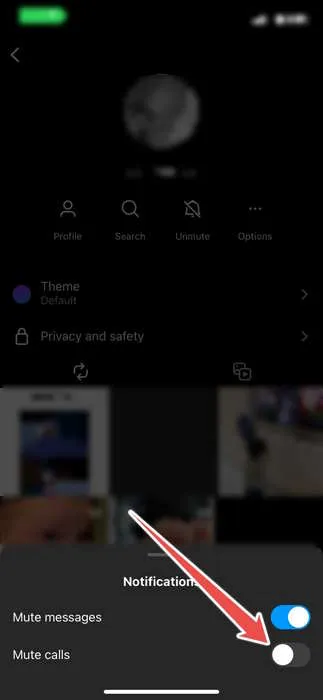
Instagram에서 누군가의 음소거를 해제하는 방법
더 이상 해당 사람을 음소거하고 싶지 않다고 결정하면 음소거 해제는 음소거만큼 쉽습니다.
- Instagram 앱을 열고 뮤트한 계정을 찾으세요.
- ‘팔로잉’을 탭하세요.
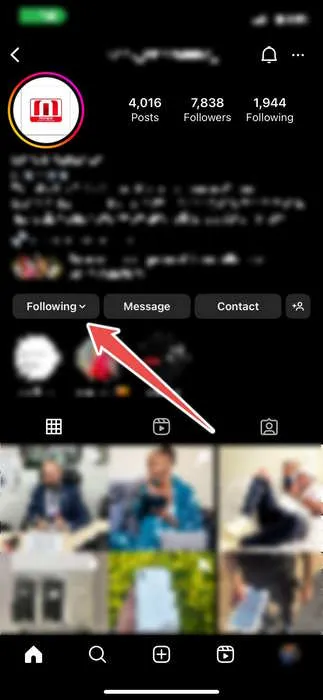
- 팝업 메뉴에서 “음소거”를 탭하세요.
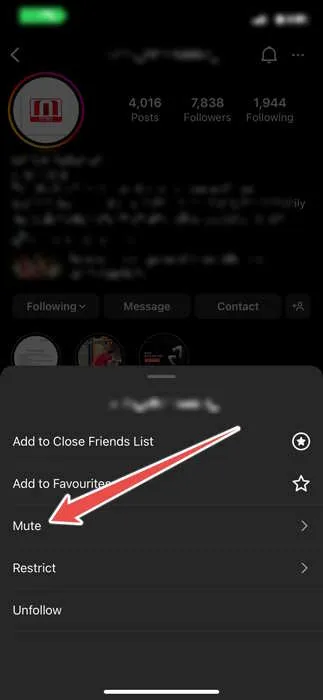
- 음소거를 해제하려면 해당 “게시물”, “스토리” 또는 “메모”의 토글을 끄세요.
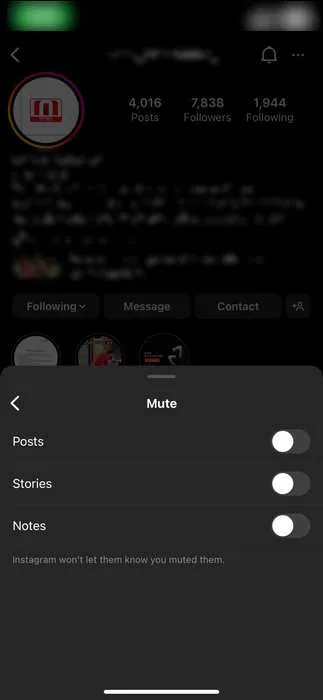
Instagram에서 누군가가 귀하를 음소거했는지 확인하는 방법
Instagram은 누군가가 귀하를 음소거하더라도 귀하에게 알리지 않으므로 이를 직접 알 수 있는 방법이 없습니다. 그럼에도 불구하고 다음 징후를 찾을 수 있습니다.
- 이전에 귀하의 게시물 및 스토리와 상호작용하던 사람이 갑자기 중단되었습니다.
- 귀하의 스토리를 본 사람들을 볼 때 그들의 이름이 더 이상 나타나지 않습니다.
- 온라인에서 활동 중인 것을 볼 수 있음에도 불구하고 그들은 귀하의 전화를 받지 않거나 메시지에 응답하지 않습니다.
누군가가 귀하를 음소거했는지 확인하는 데 사용할 수 있는 방법이 있습니다. 해당 사람을 “가까운 친구” 목록에 추가하고 다른 모든 사람을 제거하는 것입니다. 그런 다음 서로 다른 시간에 몇 가지 이야기를 게시하십시오. 몇 시간 후에 그 사람이 그 중 하나라도 봤는지 확인하십시오. 모든 이야기가 만료될 때까지 계속 확인하십시오.
귀하가 게시한 스토리 중 어느 것도 그 사람의 관심을 끌지 못한다면, 특히 위에서 언급한 다른 징후를 발견했다면 그 사람이 귀하를 음소거했을 가능성이 높습니다. 하지만 더 이상 Instagram에서 활동하지 않을 가능성도 있습니다. 누군가가 귀하를 음소거했는지 여부를 아는 것이 중요하다면 이 방법을 두 번 이상 시도하는 것이 가장 좋습니다.
Instagram에서 소통할 사람을 선택하세요
Instagram에서 누군가를 보고 싶지 않다면, 가장 쉬운 방법은 그 사람을 음소거하는 것입니다. 이렇게 하면 해당 사용자가 게시한 게시물, 스토리 또는 메모가 하나도 표시되지 않으며 해당 사용자로부터 메시지나 전화 알림을 받지도 않습니다. 이는 미묘한 접근 방식이므로 아마도 당신이 자신을 음소거했다는 사실을 알아차리지 못할 것입니다.
좀 더 비공개적인 Instagram 경험을 원하신다면 사람들이 회원님을 찾기 어렵게 만들기 위해 Instagram 계정을 숨기는 방법을 알아보세요. Instagram에서 태그 된 당황스러운 사진을 숨기는 방법을 아는 것도 유용할 수 있습니다 .
이미지 크레디트: Unsplash . 모든 스크린샷: Chifundo Kasiya


답글 남기기